Ti consigliamo vivamente di mantenere aggiornato il tuo computer Ubuntu con le ultime patch di sicurezza. L'aggiornamento regolare di Ubuntu manterrà il tuo computer al sicuro da varie vulnerabilità.
Tuttavia, aggiornare manualmente la tua macchina Ubuntu richiederà molto tempo. Considera la possibilità di gestire più computer o anche uno solo e non è efficiente eseguire manualmente il processo di aggiornamento.
Quindi, in questo tutorial, ti aiuteremo a configurare la tua macchina Ubuntu per l'aggiornamento automatico tramite l'installazione del pacchetto di aggiornamenti automatici.
Abilitazione degli aggiornamenti di sicurezza automatici non presidiati
Passo 1. Installa il pacchetto di aggiornamenti automatici utilizzando il comando successivo e c'è una grande possibilità che tu possa scoprire che il pacchetto è già installato.
sudo apt install unttended-upgrades

Passo 2. Ora controlla lo stato del pacchetto di aggiornamenti automatici.
aggiornamenti automatici dello stato di systemctl
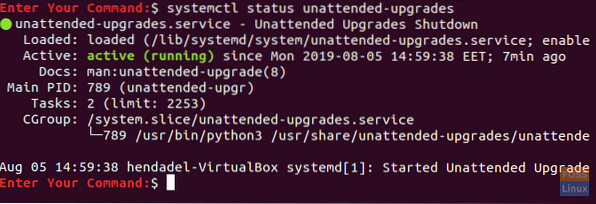
Se l'aggiornamento automatico non è in esecuzione, puoi avviarlo utilizzando il comando successivo.
systemctl avvia aggiornamenti automatici
Passaggio 3. Configura il pacchetto di aggiornamenti automatici modificando in "/etc/apt/apt.conf.d/50unttended-upgrades” File di configurazione. Usando il tuo editor preferito apri il file di configurazione degli aggiornamenti automatici.
sudo vi /etc/apt/apt.conf.d/50 aggiornamenti non presidiati

Passaggio 4. Dopo aver aperto il file di configurazione degli aggiornamenti automatici, rimuovere il commento dalla riga "sicurezza" come nello screenshot seguente, questo consentirà al repository di aggiornarsi automaticamente.
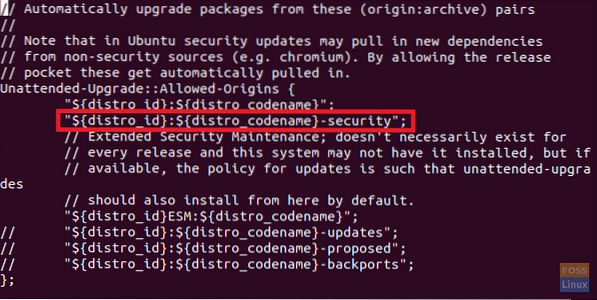
Nel file di configurazione degli aggiornamenti automatici, è possibile aggiungere i pacchetti che non è necessario aggiornare nella sezione aggiornamenti automatici::package-blacklist. Ma attenzione e ricordatevi di non scrivere la doppia barra mentre commentano la riga.
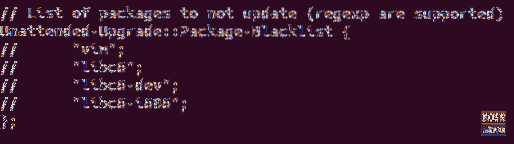
Inoltre, troverai una sezione nel file di configurazione per abilitare le notifiche e-mail in caso di errore. Puoi scrivere lì la tua email nel caso avessi bisogno di ricevere informazioni.
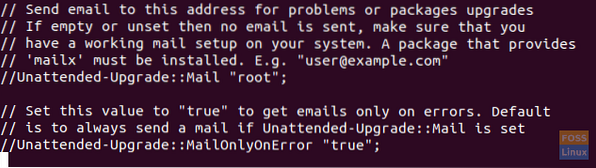
Dopo aver modificato il file di configurazione degli aggiornamenti automatici, salvalo e chiudilo.
Passaggio 5. Ora consente di abilitare gli aggiornamenti automatici modificando in "/etc/apt/apt.conf.d/20auto-upgrades” file di configurazione.
sudo vi /etc/apt/apt.conf.d/20 aggiornamenti automatici

Passaggio 6. Modifica il file degli aggiornamenti automatici in modo che sia come lo screenshot qui sotto.

Dove:
- Opzione Update-Package-Lists -> 1 significa abilitare l'aggiornamento automatico e 0 disabilitarlo.
- Opzione di aggiornamento automatico ->: 1 significa abilitare l'aggiornamento automatico e 0 significa disabilitarlo.
Salva ed esci dal file di configurazione.
Passaggio 7. Ora per verificare le configurazioni precedenti, possiamo eseguire una prova a secco. Il comando dry run viene utilizzato per garantire che il processo di aggiornamento sia una simulazione e che non vengano apportate modifiche reali ai pacchetti. Utilizzare il comando successivo per verificare le configurazioni:
sudo unttended-upgrades --dry-run --debug

Congratulazioni ora hai abilitato gli aggiornamenti automatici su Ubuntu. Ora puoi rilassarti e goderti il tuo tempo con Ubuntu senza preoccuparti degli aggiornamenti di sistema.
 Phenquestions
Phenquestions



